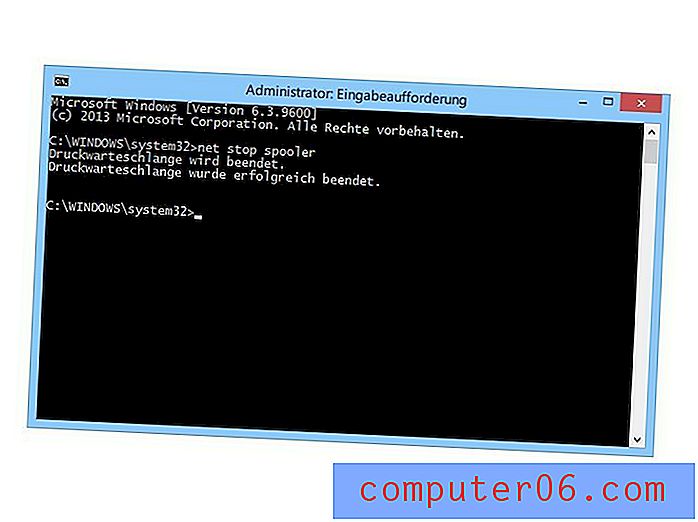Por fim, Coletar para Saída no Illustrator
Há mais de uma década, acirra-se um feroz debate sobre se o Adobe Illustrator é ou não uma ferramenta apropriada para projetos de layout de página. Você realmente deveria criar anúncios e brochuras em um aplicativo destinado a ilustração?
A pergunta é interessante, e os que estão no campo “sim” sempre foram impedidos pela simples falta de um recurso “Coletar para Saída”. Isso finalmente mudou no CS6. Então o debate acabou? Não remotamente. Leia e participe da discussão.
Explore o Envato Elements
Um fluxo de trabalho de layout de página profissional
Para entender completamente a necessidade de um recurso "Coletar para saída" no Illustrator, primeiro você precisa entender o básico de um fluxo de trabalho de layout de página profissional, mais especificamente um fluxo de trabalho de design de impressão .
Era uma vez, esse material era Design101, mas me ocorre que existem inúmeros web designers por aí que provavelmente nunca sequer tentaram um grande projeto de impressão, portanto o processo aqui pode ser totalmente estranho.
Uma metáfora do design da web
Ao criar uma página da web, você cria uma única pasta que serve como um diretório. Nesta pasta, você coloca todos os vários recursos que entram no projeto: html, css, JavaScript, PHP, fontes, imagens e muito mais.
Todas essas partes separadas são tecidas juntas no seu código, para que sejam contidas em uma única página.

Quando você cria um projeto para impressão, é praticamente da mesma maneira. Um único layout de página pode ter cinco, dez ou até centenas de recursos externos em jogo, todos lançados em um único diretório e reunidos em seu arquivo de layout.

Se você mora no Photoshop 100% do tempo, isso pode ser um pouco confuso, mas no software de layout de página (pense no InDesign), você insere muitos recursos como arquivos vinculados em vez de incorporados. Dessa forma, você pode entrar e atualizar todos esses recursos individuais individualmente e eles serão atualizados em seu layout final.
Um exemplo
Para ver como é isso, imagine que estávamos fazendo um cartão de visita para o fotógrafo Paul Bica, que tirou a foto vista no documento mostrado abaixo.
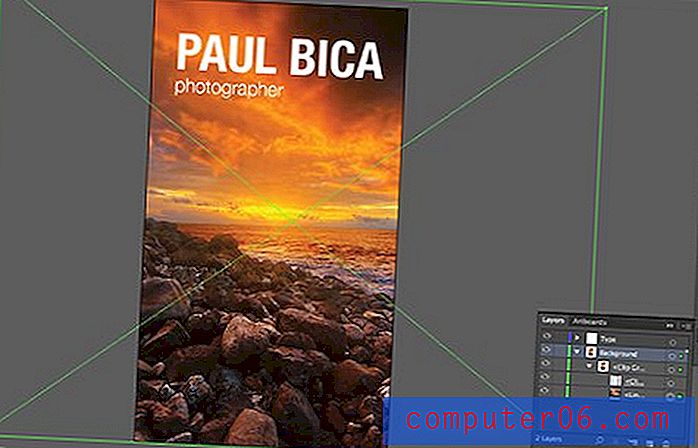
Conforme indicado pelo X grande quando você seleciona a imagem no Illustrator, a foto é na verdade uma imagem "vinculada" não incorporada. Isso significa que, se encontrarmos esse arquivo externo na pasta do projeto, abri-lo no Photoshop e alterá-lo para preto e branco, essa alteração será refletida automaticamente no documento do Illustrator.
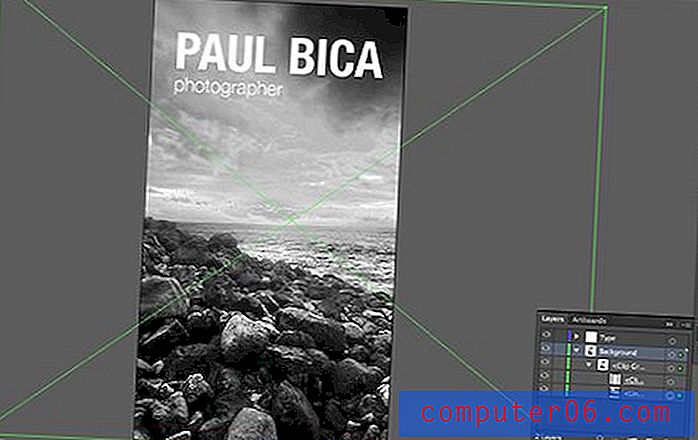
Como você pode imaginar, trabalhar dessa maneira é incrivelmente eficiente, pois permite direcionar, manipular e substituir recursos específicos sem destruir a compilação finalizada.
Coletando para saída
Agora que entendemos como o design de impressão funciona, podemos abordar a necessidade de um recurso "Coletar para saída". Basicamente, quando você abre o documento do Illustrator, todos esses recursos externos precisam ser referenciados, alguns dos quais podem não residir na pasta do projeto. Por exemplo, os arquivos de fonte usados no documento permanecem na pasta "Fontes".
"Todos esses recursos externos precisarão ser referenciados, alguns dos quais podem não residir na pasta do projeto".Isso se torna problemático ao transferir arquivos para outros designers ou uma empresa de impressão. Esses terceiros precisam que todos os recursos externos estejam presentes para que o arquivo funcione corretamente. Infelizmente, pode ser difícil rastrear e coletar manualmente todos esses recursos para cada arquivo.
O InDesign, um verdadeiro aplicativo de "Layout da página", possui um recurso chamado "Pacote" (anteriormente "Coletar para saída") que essencialmente exporta o projeto atual e todos os recursos vinculados relacionados para a pasta de projeto que você precisa. Mesmo se as imagens vinculadas estiverem espalhadas por todo o computador, o "Pacote" as reunirá automaticamente e restabelecerá os links.
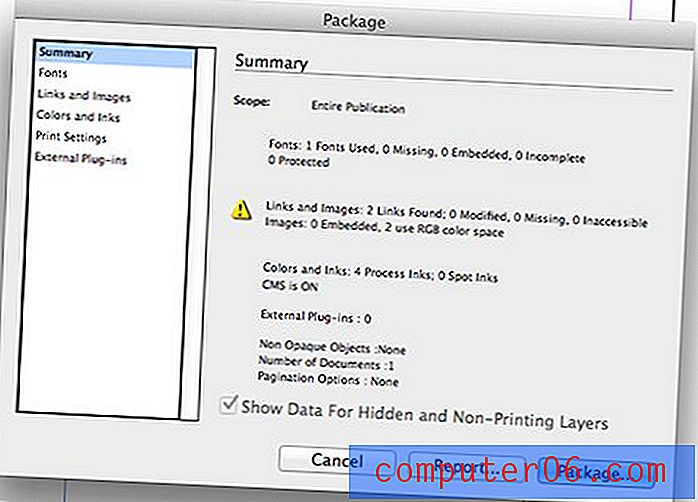
Agora, apesar do InDesign ter esse recurso há muito tempo, o Illustrator não. Por que esse é o caso? O Illustrator deve mesmo ser usado para o layout da página?
O Illustrator é para layout de página?
Acredite ou não, esta questão é um tópico muito debatido. Os puristas do InDesign simplesmente não gostam quando você sugere que há outro aplicativo da Adobe que poderia ser usado para o layout da página.
Sempre que eu sugiro uma coisa dessas, os comentários explodem com comentários furiosos de forcados carregando aldeões que querem sangue. O engraçado é que essas são as mesmas pessoas que não se importam em usar um aplicativo de edição de fotos para criar sites, mas eu discordo. Então, o que dá? Para que é realmente o Illustrator?
“Se você odiava o Quark, e muitos de nós odiavam, então usava o Illustrator. Foi tão simples assim.O verdadeiro objetivo do Adobe Illustrator está claramente em seu nome. O aplicativo foi originalmente destinado a fins de ilustração. No entanto, dado que o Illustrator (1987) entrou em cena mais de uma década antes do lançamento do InDesign (1999), gradualmente se tornou um aplicativo muito popular para o layout da página. Se você odiava Quark, e muitos de nós odiavam, então usava o Illustrator. Era tão simples assim.
A Adobe não apenas percebeu isso, como o abraçou ao adicionar toneladas de recursos robustos de layout de página ao longo dos anos. Um poderoso mecanismo de texto com renderização bonita, recursos complexos de fluxo de parágrafos (várias colunas, etc.), a capacidade de colocar e vincular arquivos de imagem; tudo isso fez do Illustrator uma ótima ferramenta de layout de página. Até hoje, a Adobe continua adicionando recursos de layout de página ao Illustrator (várias telas, pacotes etc.)
A prova está nos modelos
Se você não acredita que o Illustrator é perfeitamente aceitável para o layout da página, vamos perguntar à Adobe! Observando os arquivos de projeto de amostra incluídos, poderemos determinar para que a Adobe está nos dizendo para usar o aplicativo.
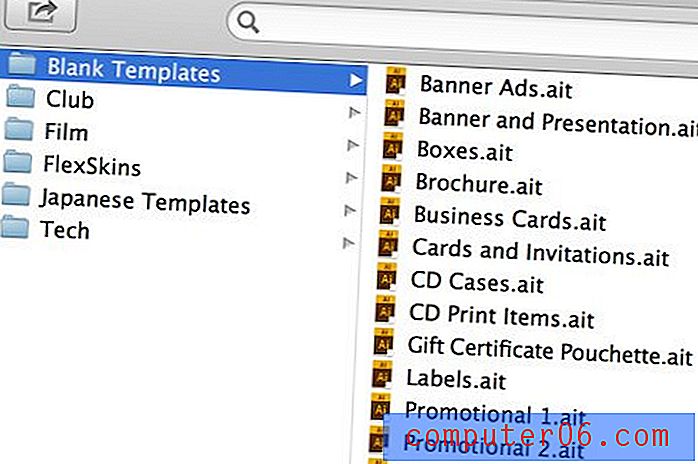
Brochuras, anúncios, convites, esses projetos de layout de página não são? Você apostou, e aqui está a Adobe entregando modelos em branco bem formatados para você desenvolver seus projetos, no Illustrator!
Melhor que o InDesign?
Não seja bobo. Vamos esclarecer isso. O InDesign se tornou o padrão do setor para o layout da página. Se você conseguir um emprego de design em uma revista ou jornal, pode apostar um bom dinheiro em sentar-se na frente de um Mac executando o InDesign. E por uma boa razão. É a melhor ferramenta para o trabalho.
"Se você conseguir um emprego de design em uma revista ou jornal, pode apostar um bom dinheiro em sentar-se na frente de um Mac executando o InDesign."Isto é especialmente verdade para qualquer documento com muitas páginas. Claro, o Illustrator tem vários suportes de tela, mas tenho pena do tolo que o está usando para layouts de revistas longos.
Agora, também é o caso do Fireworks e do Dreamweaver serem mais recortados para web design do que o Photoshop, mas isso impede que milhares e milhares de designers usem o Photoshop para web design todos os dias? Não. Apesar do fato de os recursos dos outros aplicativos serem mais adequados para esse objetivo, esses usuários insistem em usar o Photoshop. E sabe de uma coisa? Mais poder para eles. Não me importo com o que você usa para web design, desde que um ótimo site seja o resultado final.
O mesmo argumento vale para o layout da página. Você pode gritar de cara com todos os projetos de layout de página que são melhores com o InDesign, mas a realidade final é que muitos projetos de layout de página pequenos funcionam muito bem no Illustrator e muitos usuários continuam usando o aplicativo que maneira como resultado.
Problemas no paraíso
Agora que formei esse enorme argumento sobre como o Illustrator é um ótimo aplicativo de layout de página, vou explodir essa ideia de uma vez: historicamente, nunca houve um recurso "Coletar para saída".
Para ser honesto, este plano torna difícil usar o Illustrator para o layout da página. Se você possui um layout complexo com mais de 50 imagens e várias fontes diferentes, não quer gastar metade do dia coletando todos esses recursos adequadamente para preparar o envio do projeto para a impressora.
Felizmente, o Art Files estava sempre lá para salvar o dia. Solte qualquer arquivo Ai e produza uma bela coleção 100% completa e pronta para enviar a outras pessoas.
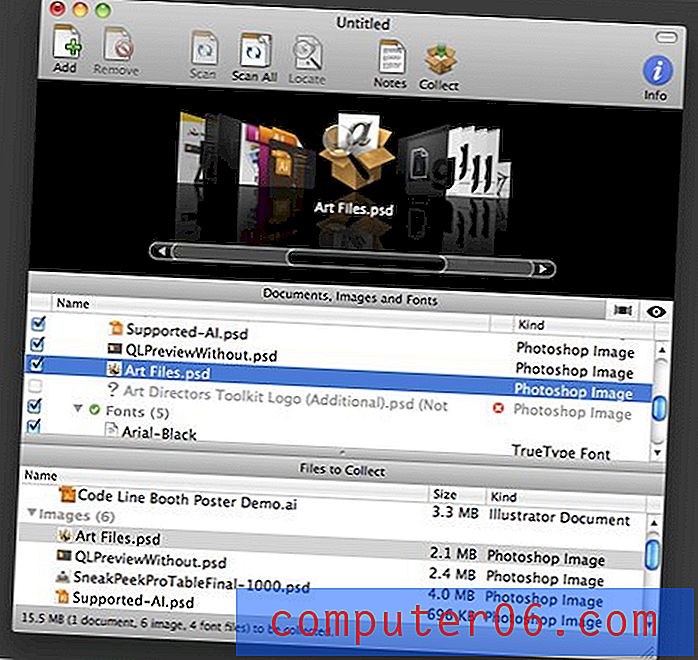
Art Files é incrível, mas você terá que gastar US $ 50 em um recurso que deve ser incorporado em qualquer aplicativo de layout de página decente.
Adobe CS6 para o Rescue
Demorou vinte e cinco anos, mas finalmente aconteceu: o Illustrator CS6 foi construído no recurso "Coletar para Saída". Como funciona em grande parte como o do InDesign, deve ser familiar.
Para fazer o check-out, abra um arquivo do Illustrator cheio de recursos incorporados e vá para Arquivo> Pacote ... ou pressione Option-Shift-Command-P .
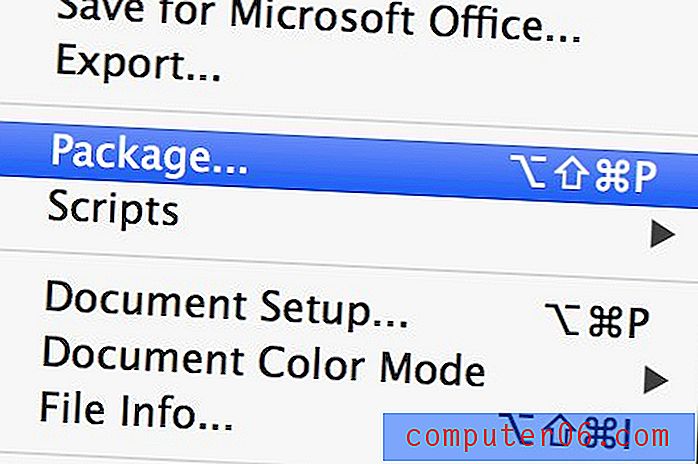
A partir daqui, você será levado para a janela abaixo. É aqui que você designa um destino e um nome para sua coleção, além de definir as opções para o que coletar. Eu recomendo manter todos esses itens marcados.
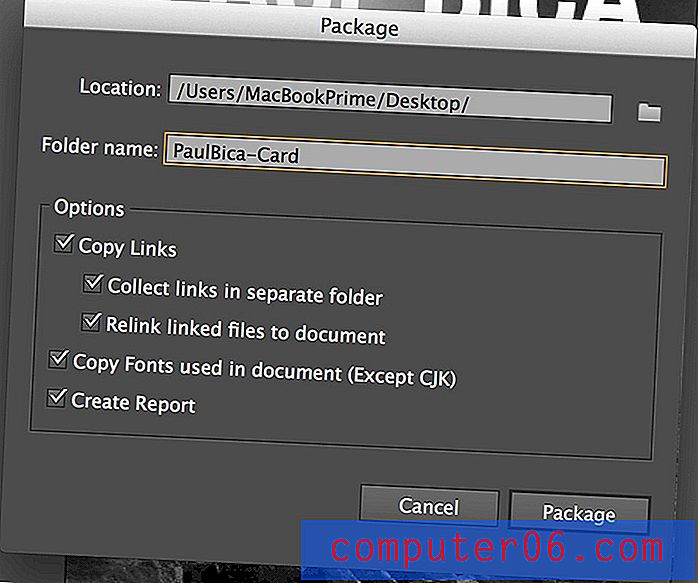
Como resultado, você verá algo como o diretório abaixo. Na pasta principal, tenho meu documento do Illustrator e um relatório útil que descreve os vários atributos do arquivo e seus recursos relacionados, além de duas pastas: fontes e links.
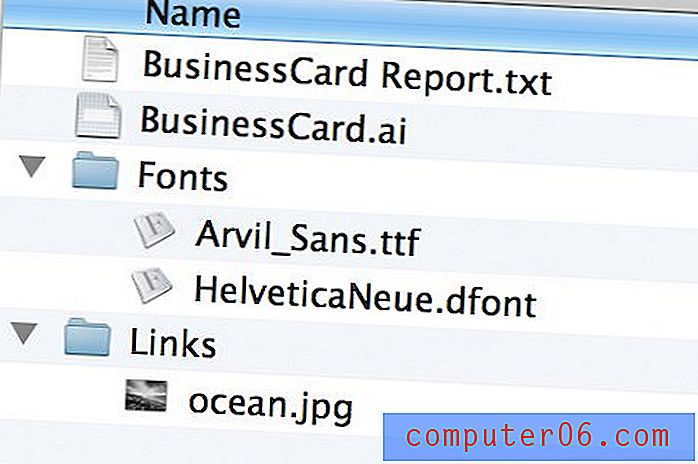
É uma coisa tão simples, mas não posso deixar de sorrir quando a vejo. Esse recurso deveria estar presente há muito tempo e já é hora da Adobe fazer isso acontecer.
Transando com você, um recurso de cada vez
Digamos que você tenha adquirido o Illustrator CS6 ou talvez todo o Creative Suite com seu dinheiro suado. Se você está correndo para testar o novo recurso "Pacote", ficará desapontado.
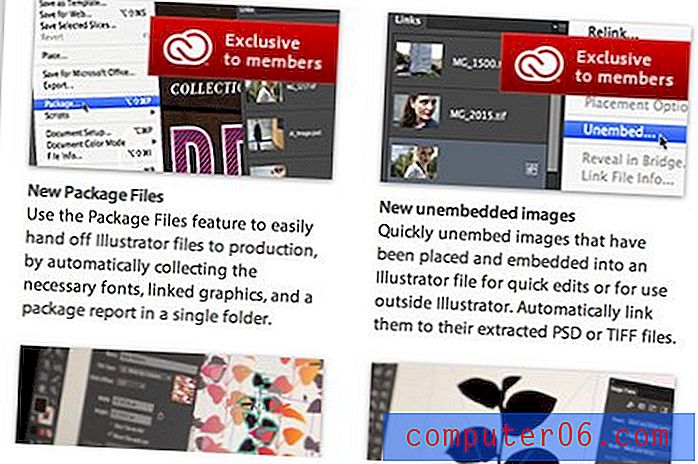
Veja, o pessoal da Adobe não quer mais que você compre o software deles, eles querem que você o alugue e pague uma taxa mensal pelo resto da vida. Se você se recusar a jogar, eles penalizam removendo recursos.
Felizmente, como sou assinante da Creative Cloud, recebo todos os benefícios extras. Se não estiver, acostume-se a ver novos recursos que não poderá usar.
O que você acha?
Esta peça foi um turbilhão. Começamos aprendendo a aparência de um fluxo de trabalho profissional de layout de página de designer de impressão e, em seguida, entramos em um debate quente sobre se o Adobe Illustrator é adequado ou não para criar layouts de página e, finalmente, terminamos sobre como usar o novo e impressionante recurso "Pacote" para colete seus recursos para saída.
Deixe um comentário e deixe-me saber o que você pensa sobre tudo isso. O Illustrator deve ser usado para o layout da página ou devemos deixá-lo para tarefas de ilustração? Você já experimentou o novo recurso "Pacote"? É o recurso que você estava esperando?